
Вони кажуть, що найкраща камера - це та, яка є у вас із собою, і більшість камер для смартфонів тепер можуть легко замінити функцію "вказуй і стріляй". Для користувачів, які мають досвід фотографування, перехід від "справжньої" камери до смартфона може бути простим, але для користувачів, які не мають досвіду фотографування, це може бути справжньою проблемою, щоб зробити пристойний вигляд з телефону. На щастя, камери для смартфонів часто є більш інтуїтивними, ніж традиційні камери, і посадка найкращого з можливих знімків займає лише кілька міркувань.
Для цього підручника я буду використовувати різні телефони Android, але ви легко зможете застосовувати методи, що використовуються тут, на будь-якому смартфоні - зверніть увагу на основи, які тут відтворюються, не обов’язково на використовуваний інтерфейс.
Переконайтесь, що лінза чиста
Це справді слід само собою зрозуміти, але ви будете здивовані тим, як багато людей забувають перевірити об’єктив на наявність плям, перш ніж спробувати зробити знімок. Врешті-решт, це все ще телефони, тому на них потрапляє велика кількість відбитків пальців та бруду від кидання в кишені та інших видів зловживань - тоді як камери, як правило, ні. Тож так, переконайтесь, що об’єктив чистий і не має плям, перш ніж витягати телефон і починати знімати фотографії.

Тепер, коли ви готові скерувати свого внутрішнього фотографа, поговоримо про те, як насправді використовувати цю камеру.
Освітлення - це все
Освітлення є надзвичайно важливим для отримання гарної картинки - і вдвічі більше на смартфонах, які не часто справляються так добре при слабкому освітленні, як автономні камери. Погане освітлення на звичайній камері призведе до зменшення фотографії, але погане освітлення на камері смартфона може призвести до абсолютного сміття.
Тож давайте поговоримо про основи. Ви бачили професійні фотосесії, де вони мають абсолютно смішну кількість світла за фотографом, так? Для цього є вагома причина: освітлення - це все, що стосується деталей. Правильне освітлення може зробити все, починаючи від того, щоб поставити фокус саме там, де ви хочете, щоб шкіра виглядала гладкою.
Отже, де ти повинен стояти? Де повинен бути предмет? Подумайте про фотостудію: ліхтарі знаходяться ззаду, світячи на предмет, а фотограф десь посередині. Та сама ідея стосується і простих знімків на смартфонах: уникайте прикладання джерела світла до спини об'єкта - рухайтеся, поки джерело світла не буде , виділяючи предмет. Ось хороший приклад поганого освітлення порівняно з оптимальним:


Ось кілька коротких порад, про які слід пам’ятати під час зйомки за допомогою смартфона:
- Уникайте прямих сонячних променів. Це змиє всю картину. Похмурі дні для фотографування, але якщо сонячно, спробуйте знайти трохи тіні. Це повинно забезпечити префектну ситуацію з освітленням.
- Перебуваючи у приміщенні, стріляйте біля вікна. Пам’ятайте, не кладіть об’єкта до вікна, а покладіть його / його лицем до вікна. Слід пам’ятати, де знаходиться сонце, оскільки освітлення всередині будівлі змінюватиметься протягом дня.
- Уникайте спалаху в темній кімнаті. Якщо можете, спробуйте не використовувати спалах для зйомки крупним планом (або макро). Це може змити предмети, роблячи фон темним. Спалах може бути чудовим для швидкого, широкого знімка в темному середовищі, але для будь-якої „портретної” фотографії це заборонено. Дивіться нижче приклад того, наскільки різким може бути спалах у темній кімнаті.

Знову рухайся! Пограйте з цим. Чим більше різних знімків ви зробите, тим кращий знімок виглядає на одному, який виглядає пристойно. Це може зайняти трохи, щоб зрозуміти всю цю «освітлювальну» справу, але як тільки ви це зробите, це почне виходити набагато природніше. Однак у головоломки є ще одна частина, яка поєднується з освітленням.
Завжди перевіряйте експозицію та фокус
О, блискавка - ми щойно використали фотографічне слово. Контакт? Що це?! Якщо говорити найпростішими словами, експозиція - це кількість світла, яке потрапляє на датчик камери. Щоб це було легше зрозуміти, візьміть телефон і відкрийте камеру. Тепер знайдіть сцену як зі світлими, так і з темними предметами. Торкніться чорного - подивіться, як загоряється весь кадр? Тепер торкніться світлого предмета - все повинно стати темнішим. Це, по суті, ваш телефон, який виконує автоматичне регулювання експозиції. Класно, правда? Сучасні телефонні камери роблять експозицію настільки простою, особливо в порівнянні з більш досконалими камерами, які не мають сенсорних екранів. Ось погляд на різницю в експозиції:


Але це друга половина хорошого освітлення. Іноді телефон автоматично вибирає якусь «центральну» точку експозиції, побачивши весь кадр (зазвичай ви можете спостерігати, як це відбувається - під час переміщення телефону освітлення змінюється на екрані), але якщо ви хочете отримати більше контролю над освітлення, просто натисніть трохи навколо, щоб отримати ідеальну експозицію. Як правило, ви не хочете тут використовувати крайнощі, тому уникайте постукування надмірно темними або надсвітлими предметами. Як і все інше, пограйте з цим і подивіться, що виглядає найкраще.
По цих самих лініях ви можете змінити фокусну точку фотографії, просто торкнувшись її. Часто шукають дрібну "Глибину різкості" - знімок, де одна частина зображення знаходиться в ідеальному фокусі, а решта розмита - але, хоча це не те, що дуже драматично для більшості смартфонів, воно все одно важливо. Дивіться зображення нижче - лівий показує фон у фокусі, а правий - наш об’єкт у фокусі.
Головне, про що слід пам’ятати, регулюючи фокусну точку, це те, що вона також буде регулювати експозицію, тому, можливо, доведеться трохи пограти з нею, щоб правильно налаштувати як експозицію, так і глибину різкості.


Беручи до уваги обмежені налаштування, які можна зробити для більшості смартфонів, майте на увазі, що невелику глибину різкості важко, а то й неможливо отримати на більших об’єктах, як люди. Якщо ви знімаєте менші об'єкти, то невеликої глибини різкості досягти трохи простіше. Тільки майте на увазі апаратні обмеження, які вам доведеться подолати - це все-таки смартфон, а не Цифрова дзеркальна камера.
Знайте, коли слід використовувати HDR
HDR, або “Високий динамічний діапазон”, - це чудовий спосіб отримати кращі, точніші знімки у важких ситуаціях. По суті, цей режим робить три знімки з різною експозицією, а потім об’єднує їх в одне зображення - саме тому для зйомки HDR-знімка на телефон потрібно трохи більше часу. Це дозволяє досягти кращого загального балансу, збільшуючи співвідношення світла до темряви в сюжеті.
Звучить добре, правда? Це є! Але бувають випадки, коли доцільно використовувати HDR, а бувають випадки, коли найкраще це залишити. Ось швидкий і брудний список, щоб зробити це трохи простішим.
Його добре щоб використовувати HDR під час зйомки:
- Пейзажі : HDR може зробити найкраще з пейзажної сцени. Це допоможе зображенню виглядати більше як те, що бачать ваші очі, ніж те, що бачить камера.
- Портрети при яскравому світлі: Ми вже встановили, що фотографії при сонячному світлі є поганими, але якщо ви не можете уникнути цього, HDR може допомогти збалансувати його і усунути деяку жорсткість.
- Коли неможливо уникнути підсвічування: Якщо ви абсолютно не можете не повернути об'єкти до джерела світла, HDR може допомогти збалансувати контраст - іншими словами, об'єкти не будуть такими темними.
Зазвичай це погано щоб використовувати HDR під час зйомки:
- Бойовики: Оскільки HDR вимагає трьох пострілів поспіль, рух - ні-ні. Предмети будуть виглядати дуже розмито.
- Ситуації з високою контрастністю: Іноді для отримання драматичного ефекту потрібно високий рівень контрасту. HDR забере це.
- Яскраві кольори: Це той, яким багато людей зловживають - HDR робить хорошу роботу, щоб зробити багато знімків більш яскравими, але використання його на вже яскравих знімках може змити їх, тим самим забравши бажаний ефект.
Багато телефонів мають автоматичний режим HDR, який добре знає, коли активувати себе, але автоматичний режим не може кожного разу правильно його отримати - тому пам’ятайте про ці пункти, коли знімаєте, і ви можете вмикати або вимикати HDR коли ти знаєш, що це доречно.
Не збільшуй, ніколи
Цифрові дзеркальні камери мають так зване “оптичне збільшення”, що означає, що сам об’єктив фактично рухається вперед для збільшення. На смартфонах це неможливо, тому вони використовують “цифровий зум”, що в основному означає, що програмне забезпечення масштабує та обробляє знімок .


Як результат, це суттєво впливає на якість зображення. Зображення з цифровим збільшенням часто стають піксельними, і чим більше ви збільшуєте масштаб, тим гірше воно стає. Щоб поставити це на перспективу, варто зробити знімок, який ви вже зберегли на своєму комп’ютері, а потім змінити його розмір, щоб зробити його більший . Це по суті те, що робить цифровий зум. У деяких випадках програмне забезпечення намагатиметься усунути будь-які артефакти, що трапляються, але воно все одно буде існувати.
Рішення? Підійти ближче. Я розумію, що це не завжди ідеально, але завжди буде найкращою відповіддю. Пам’ятайте, цифрове масштабування по суті обрізає ваші фотографії - що, якщо вам це потрібно, ви завжди можете зробити це пізніше за допомогою інструментів редагування на телефоні. Це все одно буде виглядати непогано, але принаймні у вас буде вибір - якщо ви знімаєте з цифровим збільшенням, ви не зможете повернути цю додаткову роздільну здатність.
Погляньте на наведені вище фотографії для довідки: лівий збільшений, другий - лише ближчий знімок. Величезна різниця, так?
Не забувайте про додаткові функції
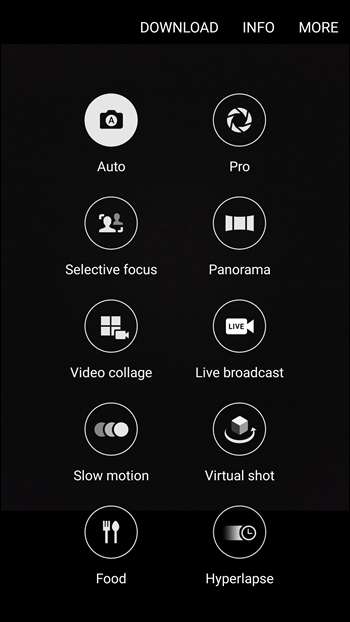

Багато додатків для камер для смартфонів також пропонують доступ до розширених функцій, таких як діафрагма, ISO, баланс білого тощо. Це не те, до чого більшість людей захоче або навіть потребуватиме доступу, але варто пам’ятати, що вони там є. Звичайно, це залежить від телефону, програми та іншого, тож пориньтесь у налаштуваннях і подивіться, що ви можете знайти. Спочатку ці налаштування може бути трохи важко прийняти, тому можуть знадобитися подальші дослідження, щоб повністю зрозуміти, що вони всі роблять. Однак для більшості користувачів цей розділ можна залишити в спокої.
Кілька інших речей, про які слід пам’ятати

І, звичайно, ніщо з цього не має на меті виключити основи гарної фотографії, зокрема:
- Середовище: Завжди пам’ятайте про своє оточення. Це може швидко зіпсувати відмінний постріл.
- Передумови: Це йде паралельно з останнім пунктом. Намагайтеся тримати фон на відміну від переднього плану - наприклад, дитина, одягнена в зелену сорочку на тлі кущів або дерев, не має особливого сенсу.
- Обрамлення: Це надзвичайно важливо! Вам не потрібно центрувати малюнок, але обов’язково сформулюйте його якнайкраще, якщо зможете - правильне оформлення фотографії зробить об’єкт спливаючим, саме для цього ви й збираєтеся.
Правила для смартфонів не є такими що відрізняються від правил для камер - є лише деякі правила, які стають важливішими. Подбайте про свої фотографії, і ви можете зробити кілька чудових знімків за допомогою телефону.
Невдоволені камерою? Спробуйте інший додаток!

У цьому справді краса зйомки за допомогою смартфона: якщо вам не подобається інтерфейс, наданий виробником, ви можете просто встановити щось інше і зробити це. Швидкий пошук улюбленого магазину додатків, ймовірно, покаже десятки варіантів для камер - деякі прості, а інші повнофункціональні. Деякі з них засновані на ефектах, а інші пропонують вбудовані редактори. Для початку ви можете перевірити Камера + для iOS або Камера FV-5 для Android .
Я особисто вважаю, що більшість виробників роблять досить хорошу роботу, забезпечуючи найкраще програмне забезпечення камери для своїх телефонів, але завжди є місце для досліджень.
Робити хороші фотографії за допомогою смартфона вимагає практики, але однозначно не виключено можливість захоплювати якісні кадри за допомогою своєї трубки. Трохи терпіння та практики ви захопите ці повсякденні знімки своїм телефоном, як професіонал. О, і лише для довідки, кожне зображення в цій публікації було зроблено за допомогою смартфона. Бум.







